本地下载文件大小:123.97MB

万彩3D官网版是一款功能非常强大的3D动画制作软件,这款软件的功能非常的强大,操作起来也非常的简单,能够适合不同层次的小伙伴下载使用,用户能够利用这款软件轻松的进行3D微课制作和广告宣传等,感兴趣或者有需要的小伙伴就快来kk网站下载体验一下吧。
万彩3D的场景如何添加?
在【场景】分类下,鼠标单击【电玩城】场景,等待场景地图下载完成后,再次单击按钮添加场景
万彩3D如何添加镜头?
在万彩3D,添加镜头的方式有两种,可以根据个人操作习惯来选择镜头添加的模式:
按ALT+鼠标左键/右键键调整镜头场景,确定场景后鼠标点击时间轴上的时间点,鼠标右键,选择创建【闪现节点】或【漫游节点】添加镜头
这个方法可以搭配角色的添加一起使用,先确定每个故事情节发生的场景,然后添加人物角色进行调整
通过ALT+鼠标右键(中心旋转)和ALT+鼠标左键(前后平移)在场景中确定镜头场景,鼠标右键点击镜头缩略图,选择【使用当前相机位置】
万彩3D怎么添加音效?
点击【音频】分类,选择任意分类的音效,下载并添加至场景中
万彩3D添加人物角色方法
点击【角色】分类,在需要添加的角色左上角点击【下载】图标,鼠标拖拽添加至场景中
万彩3D如何调整人物角色
鼠标左键长按选中角色,R旋转对象,鼠标滚轮调整对象大小,松开左键放置角色位置
万彩3D怎么添加多个镜头
根据故事发展确定镜头场景。ALT+鼠标右键、ALT+鼠标左键确定好场景,鼠标放置在时间轴上点击【+】图标添加镜头
A.镜头类型:初始镜头为闪现镜头,添加的镜头为漫游镜头
B.镜头调整:点击当前镜头,ALT+鼠标左键/右键进行调整,点击【将此场景设为镜头】
C.镜头切换:单击选中镜头,鼠标右键可以切换闪现/漫游镜头
万彩3D的角色位置路径设置
在调整角色路径动作前,先把场景视觉调整好(ALT+鼠标左键/右键),然后鼠标单击选中角色,点击【路径】按钮,在场景中使用鼠标左键快速添加角色位置路径,鼠标右键/空格键结束设置
注意:角色的位置路径可以根据实际需要分段添加
万彩3D怎么设置角色转身
设置角色转身的动作,点击添加的位置路径,调整角色的旋转角度即可
搭建逼真的虚拟场景与角色,身临其境的感受到令人惊叹的虚拟世界
界面设计简洁,操作流程简单,内置简洁明了的操作指南与文档,帮助用户快速上手,降低学习成本。
内置大量的3D模板和3D素材,涵盖多个主题与风格,包括城市、自然等,让你的创作更简单高效。
支持自定义3D场景与导入自有模型,通过添加3D素材和角色,快速搭建专属的3D虚拟世界。
5、实时渲染快速出片
采用实时渲染技术,快速出片,减少渲染等待时间,缩短制作周期,快速提高3D动画制作效率。
一键添加字幕,可自定义字幕样式;支持语音合成,输入文本自动转成语音,有多种语言可选(中文、英文、方言),广泛应用于各行各业的3D动画场景。
2.新增查看系统信息功能
3.新增场景视图操作提示功能
4.新增场景视图滚动缩放速度调整功能
5.新增时间轴面板自动滚动功能
1.优化绑定语音面板UI样式
2.优化语音合成音频的播放功能
3.修复VMap导入导出功能
4.修复试听语音提示消息框显示异常
5.修复切换字幕字体类型颜色应用失败
6.修复时间轴面板滚动条显示异常











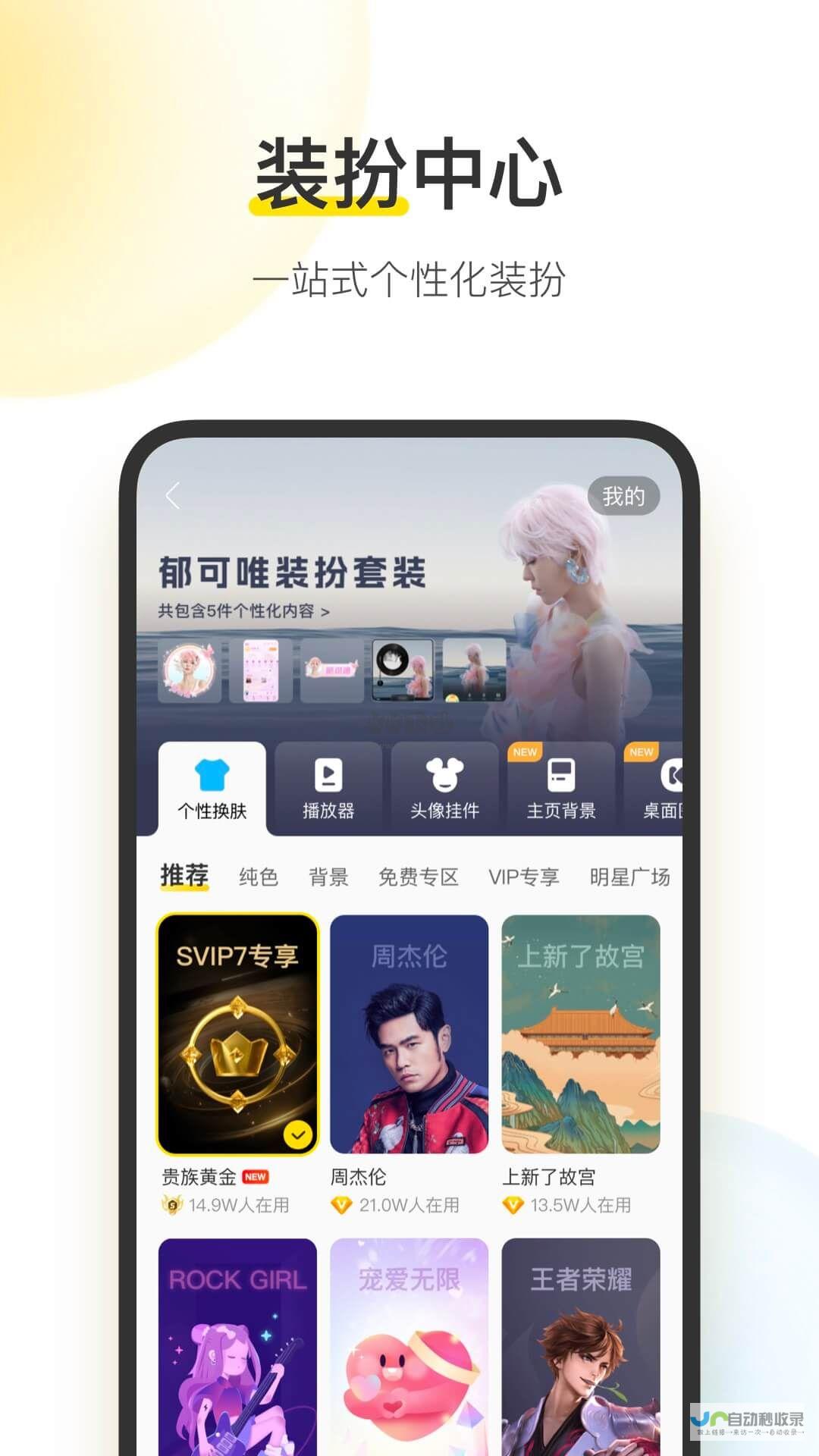
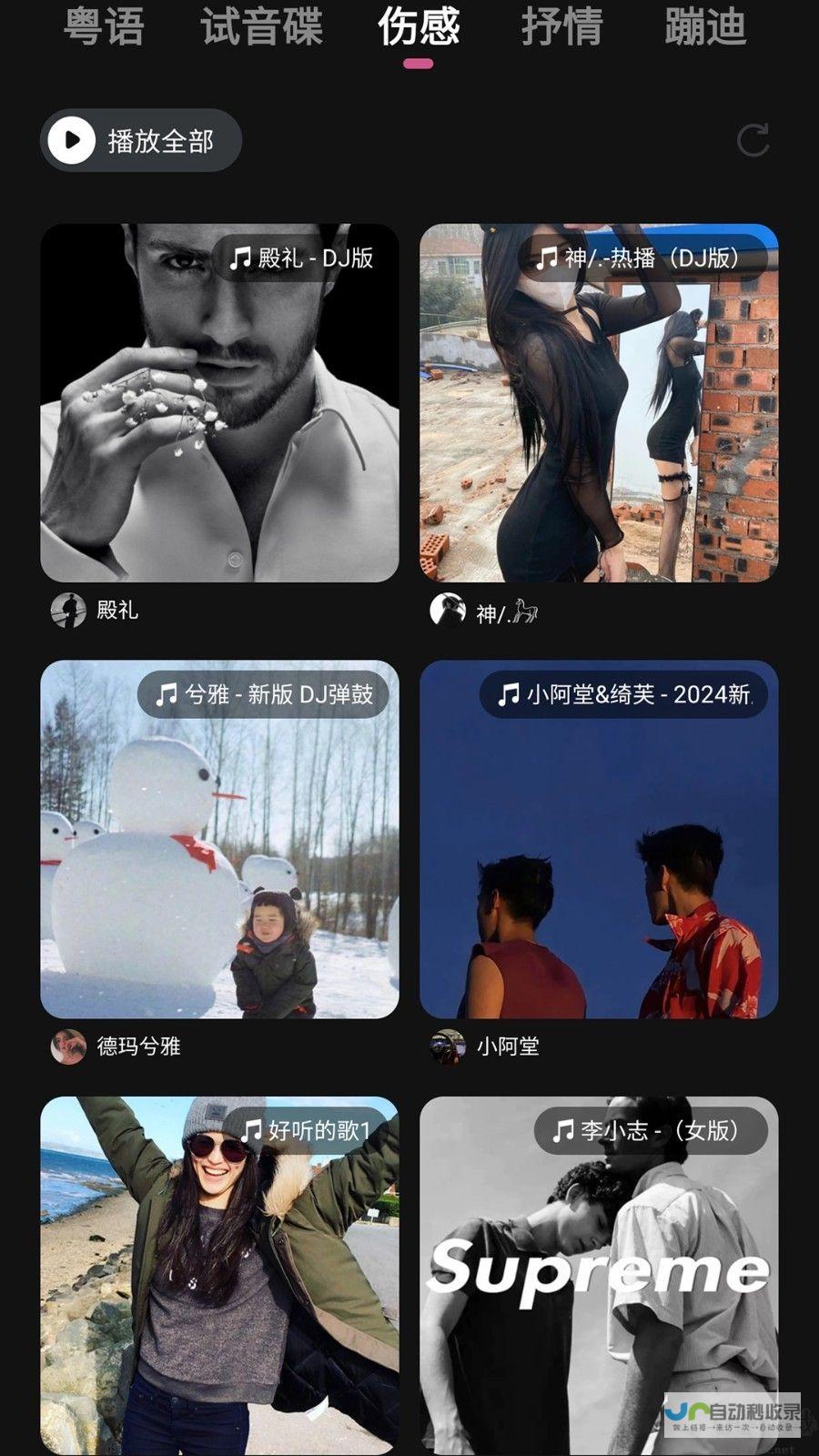
发表评论